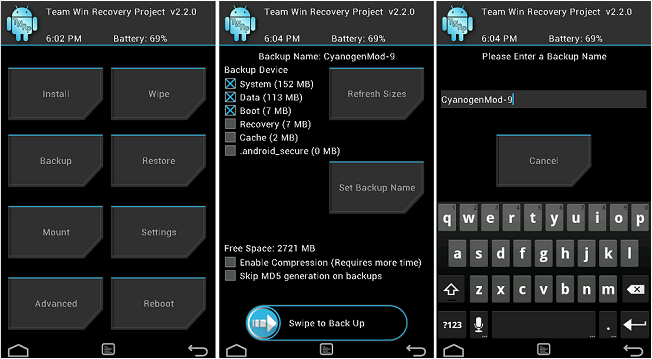Cómo instalar el recovery de TWRP en Moto E
Hace poco vimos cómo acceder al recovery en Moto E, y la verdad es que aunque se trata de una herramienta importante para realizar varias tareas avanzadas en nuestro dispositivo, no es lo mismo hacerla con la que llega preinstalada que utilizar una más avanzada. Por ello queremos mostrar cómo instalar el recovery de TWRP en Moto E, para así poder aprovechar sus mejores características a la hora de meter mano a nuestro teléfono.
Es que TWRP es un recovery que con el paso del tiempo está convirtiéndose en estándar, en parte gracias a su funcionalidad ‘touch’ que de hecho se volvió tan popular que hasta llevó a que surgieran versiones del recovery de CWM (anteriormente el más popular) con soporte para pantallas táctiles.
Aquí vamos a modificar parte esencial del funcionamiento de nuestro teléfono, así que siempre es conveniente realizar un Nandroid o bien un backup de los datos más importantes (vídeos, imágenes, música) para así tenerlos disponibles en caso de que algo falle. También vamos a necesitar el SDK de Android, activar la depuración USB (entre las opciones de desarrollo) y por último -pero muy importante- tener una carga de batería de al menos el 60 por ciento.
- Descargamos el archivo del recovery de TWRP.
- Apagamos el Moto E, esperamos unos segundos y lo encendemos en modo fastboot (presionando las teclas de Volumen- y Encendido y sosteniéndolas por unos 6 o 7 segundos).
- Conectamos el teléfono a nuestra PC mediante el cable USB.
- Vamos a la carpeta donde tenemos el SDK de Android y abrimos una ventana de terminal (símbolo del sistema en Windows).
- Escribimos (sin las comillas, claro) «fastboot flash recovery.img».
- En el teléfono, que está en modo fastboot, presionamos Volumen- para movernos y seleccionamos recovery (pulsando la tecla de Encendido).
- Moto E ingresará en modo recovery, aunque durante el primer minuto o dos todavía no tendremos disponible la funcionalidad ‘touch’, así que paciencia.
- Seleccionamos la opción de ‘reboot system now’ y eso es todo; la próxima vez que ingresemos al recovery lo haremos al de TWRP.